Každý smartphone s operačním systémem Android je vybaven USB konektor, který je prezentován ve formátu Micro nebo Type-C. K čemu to používáme? Drtivá většina majitelů mobilních zařízení využívá port pouze k nabíjení baterie. Poměrně podstatnou část využívá telefonní konektor k počítači nebo televizi a pro někoho se stává skutečnou spásou, pokud zařízení nemá minijack. Může se zdát, že zde způsoby jeho využití končí, ale ne.
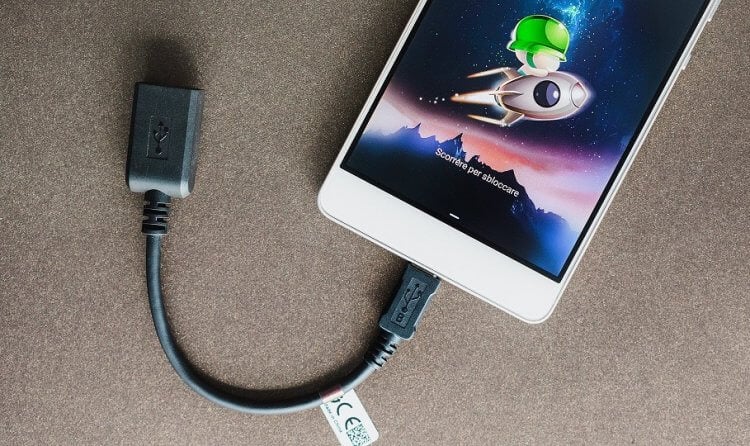
Pro připojení externích zařízení budete potřebovat tento adaptér
Připojení USB k telefonu představuje mnohem rozmanitější scénáře než banální nabíjení baterie nebo přenos souborů z Androidu do počítače. Mnohé z nich vás možná opravdu překvapí. Ale aby to připojit k telefonu přes USB kabel nějaký gadget, musíte se ujistit, že má podporu OTG.
Co je OTG v telefonu
Technologie OTG nebo USB On-The-Go (USB on the go) vám umožní používat váš smartphone nejen jako periferní zařízení, které funguje například po připojení k televizi, ale také jako USB host. Téměř všechny moderní modely mají podporu USB On-The-Go, ale měli byste hrát na jistotu a ověřit si jeho dostupnost přes Aplikace OTG Checker.
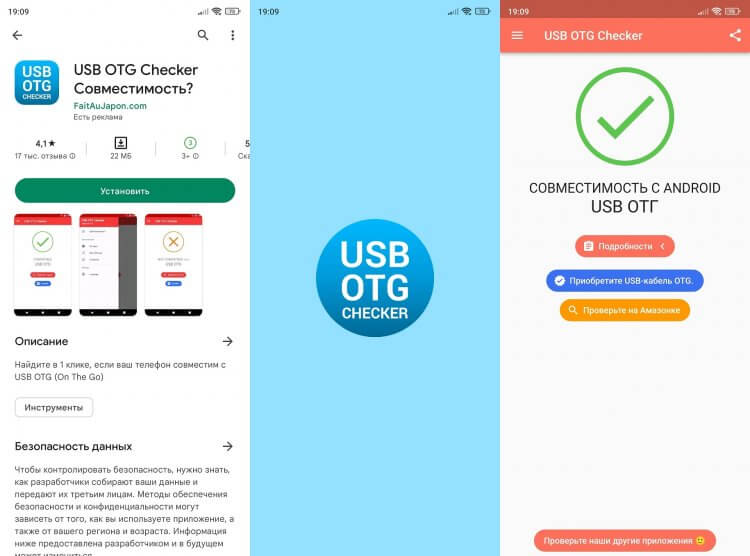
Zaškrtnutí v aplikaci označuje podporu OTG
Navíc možná budete potřebovat OTG adaptér, která vám umožní připojit k telefonu zařízení s jiným formátem konektoru USB. Podobné příslušenství se prodává všude, včetně na AliExpress, kde budete požádáni pouze o 100 rublů za adaptér.
Zde formality končí a můžeme přejít k zařízením, která připojit k telefonu přes USB kabel. Podotýkám, že výčet není vyčerpávající a jeho účelem je připomenout, jakým funkčním konektorem je vaše mobilní zařízení vybaveno.
⚡ Přihlaste se k odběru AndroidInsider v Zen, abyste jako první dostávali novinky ze světa Androidu
Kabelový internet na vašem telefonu

Adaptéry, které budete potřebovat pro připojení k internetu pomocí kabelu
Obvykle se připojujeme k internet na vašem telefonu drátovou cestou. K tomu nám pomáhá technologie Wi-Fi, stejně jako 4G nebo 3G. Ale můžete si to přizpůsobit, pokud chcete kabelový internet na telefonupřipojením domácího routeru k mobilnímu zařízení. Proč? Na druhou stranu mohu navrhnout několik scénářů, kdy by byl tento typ připojení užitečný:
- Kabelový internet je a priori rychlejší než bezdrátový internet, takže jej lze použít ke stažení velkého souboru v krátkém čase;
- dobrá alternativa, pokud Wi-Fi na vašem telefonu nefunguje;
- někdy je to jediná cesta ven, když si nepamatujete heslo Wi-Fi.
Dobře, na co potřebujeme připojení modemu k Androidu? Nejprve si musíte koupit ethernetový kabel, pokud jej doma nemáte. Za druhé, musíte si koupit Adaptér Ethernet na USB. Dobrou možnost od UGREEN najdete na AliExpress.
Dále je třeba zasunout jeden konec ethernetového kabelu do příslušného konektoru routeru a druhý do adaptéru. Dále připojte adaptér přímo k telefonu nebo přes OTG. Kabelový internet na Androidu Bude fungovat okamžitě bez zadávání hesla nebo dalších nastavení. Pokud nastanou problémy, násilně vypněte Wi-Fi a mobilní data na smartphonu.
❗ Podělte se o svůj názor nebo se na něco zeptejte v našem telegramovém chatu
Flash disk pro telefon

A to je také možné
Když dojde paměť Androidu, obvykle se uchýlíme k použití karty MicroSD. Co když smartphone takový slot nemá nebo na kartě není místo? Prostě připojte flash disk k Androidu. Pomůže vám s tím výše zmíněný adaptér.
USB flash disk musí být vložen do adaptéru a adaptér musí být vložen do konektor pro smartphone. Poté se externí disk okamžitě objeví v „Explorer“ vašeho zařízení. Samozřejmě, že nosit flash disk neustále připojený k telefonu není příliš pohodlné, ale pro jednorázové sledování filmu se tato možnost docela hodí. Stejným způsobem můžete připojit i pevný disk.
Jak připojit telefon k telefonu
Port USB na vašem zařízení je vhodný pro připojení jiného telefonu. V hlavě vám opět vyvstává otázka „Proč“? Pak se nad tím zamysleme. Za prvé, můžete rychle přenášet jakékoli soubory pomocí kabelu. Tuto možnost lze také použít k nabíjení telefonu z telefonu.

Jak používat smartphony mezi sebou, je jen na vás
No, jak se vám líbí? Pokud máte po ruce OTG adaptér a druhý smartphone, nepotřebujete ani powerbanku. Tato metoda však není nejracionálnější, protože pomalé nabíjení a ztrátu energie. Používejte jej proto pouze ve výjimečných situacích.
Podívejte se na telegramový kanál Ali Baba’s Chest, kde jsme shromáždili ty nejlepší produkty z AliExpress
Co dalšího můžete k telefonu připojit?
Samozřejmě flash disk, router a další Android je seznam gadgetů, se kterými pracují telefonu přes USB, bez omezení. Vzhledem k tomu, že jsme již dříve podrobně probrali, co je potřeba k připojení periferií, na závěr jednoduše uvedu několik dalších zařízení, o kterých možná nevíte, že jsou kompatibilní s Androidem:
- myš
- klávesnice;
- gamepad;
- Webová kamera;
- mikrofon;
- tiskárna;
- USB modem;
- MIDI kontrolér a další.
Zkrátka jakákoliv technika, která má USB konektor, kompatibilní s vaším smartphonem. Pokud požadovaný port na periferním zařízení není, stačí použít adaptér.
Počítač a smartphone jsou neoddělitelně propojená zařízení, která jsou součástí jediného ekosystému. Často se spojujeme telefonu k PCtak, že např. přenášet soubory. Můžete také použít monitor počítače k zobrazení obrázků z obrazovky mobilního zařízení k prohlížení fotografií nebo videí. Ve slově, připojení smartphonu k PC – velmi důležitá operace, prováděná různě v závislosti na účelu, ke kterému chcete spárování použít. Navrhuji, abyste se seznámili se všemi možnostmi připojení, abyste plně pochopili, čeho jsou 2 zařízení schopna při práci ve dvojicích.

Smartphone lze připojit k PC nejen přes USB
Připojte telefon k počítači přes USB
Možná tím nejjednodušším a nejbanálnějším způsobem připojení telefonu k počítači je použít USB kabel. Chcete-li to provést, stačí zasunout jednu zástrčku do odpovídajícího konektoru počítače a druhou do mobilního zařízení. V tomto případě bude smartphone rozpoznán jako externí úložné zařízení, což vám umožní sdílet soubory.
⚡ Přihlaste se k odběru Androidinsider v Zen, kde publikujeme exkluzivní obsah
Pomocí podobného typu připojení můžete nabíjejte telefon z počítače. Toto je výchozí operace, když kabel USB dokončí obvod. Pokud máte zájem o sdílení souborů, pak můžete narazit na problém, kdy počítač nevidí smartphone. Nejčastěji k tomu dochází kvůli tomu, že po připojení telefonu nebyla ve vyskakovacím okně vybrána možnost „Přenos souboru“.
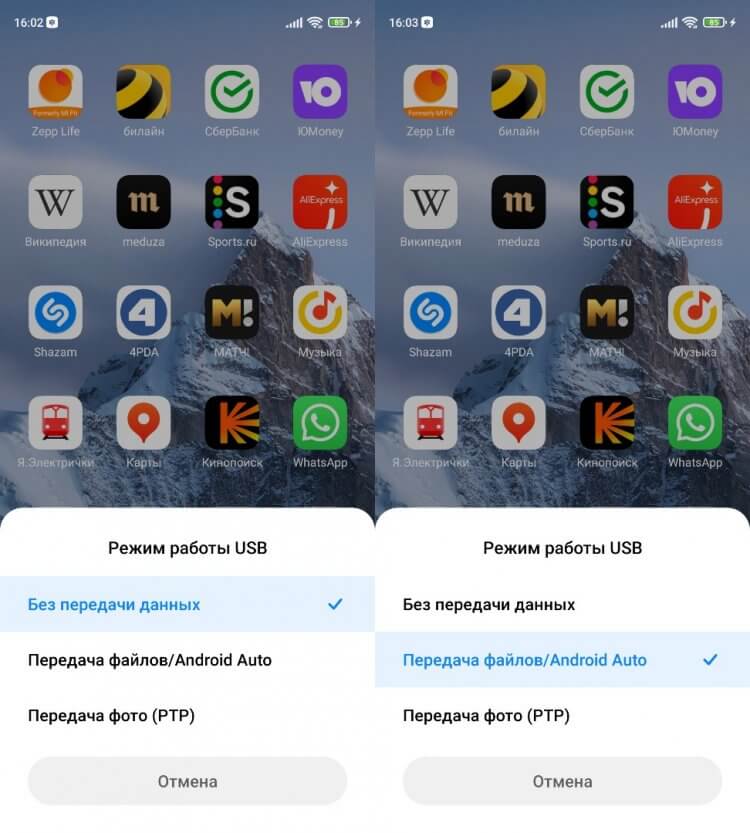
Pravděpodobně jste jen zapomněli povolit přenos dat
Pouze s aktivní funkcí přenosu souborů počítač rozpozná mobilní zařízení jako úložné zařízení a zobrazí jej v aplikaci Tento počítač. Pokud se váš telefon stále nezobrazuje, podívejte se na další příčiny problému.
Jak přenášet soubory z telefonu do počítače
Již dříve bylo uvedeno, že párování mezi zařízeními se obvykle provádí za účelem výměny dat. Můžete to ale udělat nejen přes USB kabel, ale i bezdrátově (přes Wi-Fi nebo Bluetooth). Tento způsob připojení lze implementovat i bez pomoci nástrojů třetích stran, ale pro pohodlí stále doporučuji použít další software.
Již několik let používám aplikace MyPhoneExplorer:
- Stáhněte si a nainstalujte MyPhoneExplorer do počítače a telefonu.
- Spusťte aplikaci na obou zařízeních.
- V desktopové verzi programu klikněte na LMB na kartě „Soubor“ a přejděte do části „Připojit“.
- Vyberte možnost připojení (USB, Bluetooth nebo Wi-Fi).
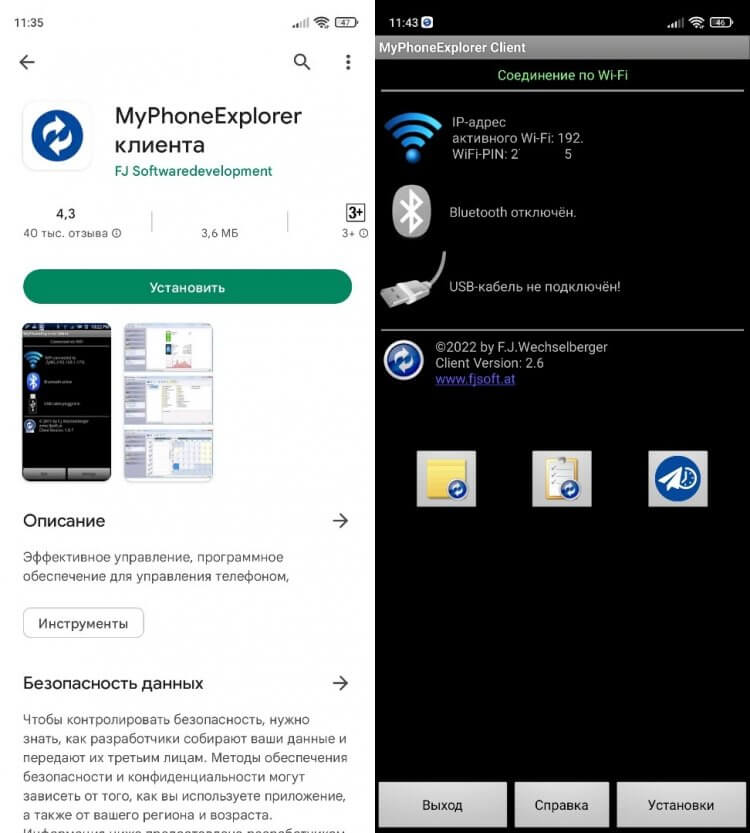
MyPhoneExplorer nabízí několik typů připojení
Pro spárování to zpravidla stačí naskenujte QR kód fotoaparátem telefonu, který se objeví na obrazovce počítače. Kromě toho však můžete přijít s vlastním PIN kódem, který potvrdí připojení.
❗ Podělte se o svůj názor nebo se na něco zeptejte v našem telegramovém chatu
Pokud je vše provedeno správně, objeví se v MyPhoneExplorer na vašem PC několik záložek. Pro výměnu dat použijte “Soubory”. Kopírování se provádí přetažením ikon nebo pomocí možnosti „Kopírovat/Vložit“ z kontextové nabídky vyvolané kliknutím pravým tlačítkem myši.
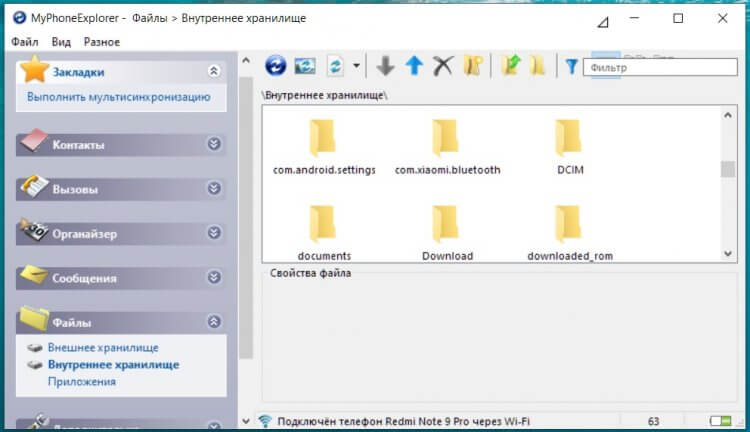
MyPhoneExplorer poskytuje plný přístup k souborům a dalším datům uloženým ve vašem smartphonu
Pamatuj si to přenést soubor z telefonu do počítače možné nejen prostřednictvím MyPhoneExplorer, ale i jinými prostředky. Samostatný materiál byl věnován dalším možnostem, takže se s ním nezapomeňte seznámit, abyste měli metody zálohování v případě, že pomocný software reprezentovaný MPE nesplní očekávání.
Připojení se systémem Windows – Přehled aplikací
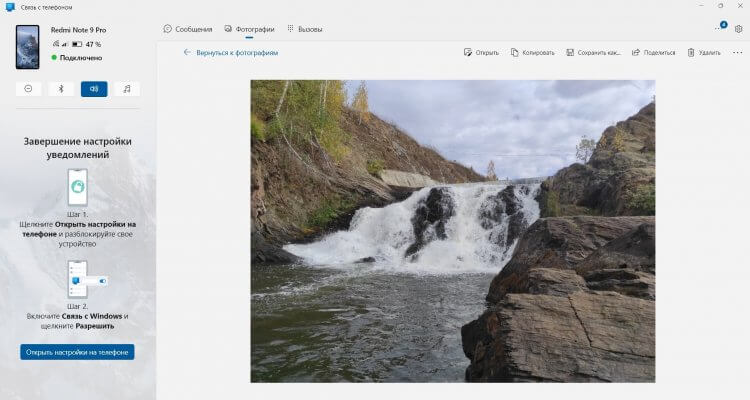
Nejlepší aplikace pro prohlížení fotografií z telefonu do počítače
Počítače s operačním systémem Windows mají program Phone Connectivity. Umožňuje prohlížet fotografie ze smartphonu a také je ukládat do počítače. Další pár užitečných funkcí je volání a čtení SMS. O této aplikaci jsme mluvili podrobněji zde, ale nyní jen pár slov o funkcích připojení:
- Stáhněte si aplikaci Odkaz na Windows do telefonu a počítače, pokud není ve výchozím nastavení k dispozici.
- Spusťte software na svém mobilním zařízení.
- Klikněte na tlačítko „Spárovat telefon a počítač“.
- Spusťte aplikaci na svém PC a naskenujte vygenerovaný QR kód fotoaparátem chytrého telefonu.
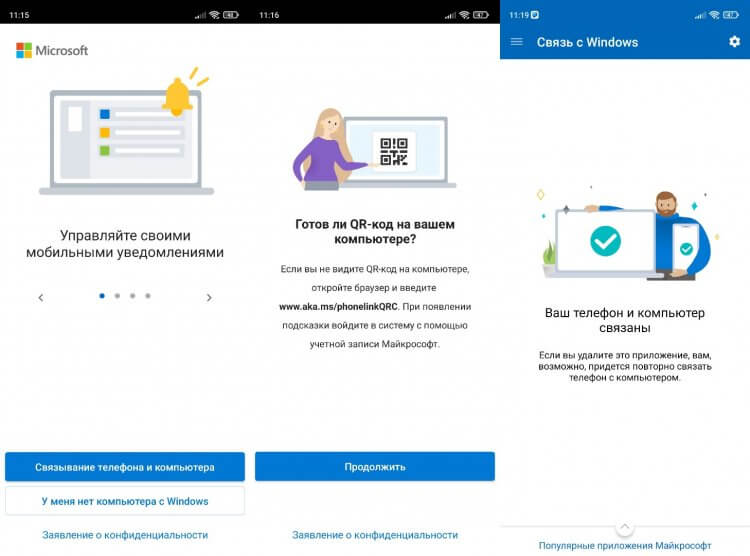
Připojení je dokončeno několika kliknutími
Všechny pokyny potřebné pro připojení jsou součástí aplikace, takže při nastavování párování pravděpodobně nenarazíte na potíže.
Podívejte se na telegramový kanál Ali Baba’s Chest, kde jsme shromáždili ty nejlepší produkty z AliExpress
Jak zobrazit obrázek z telefonu
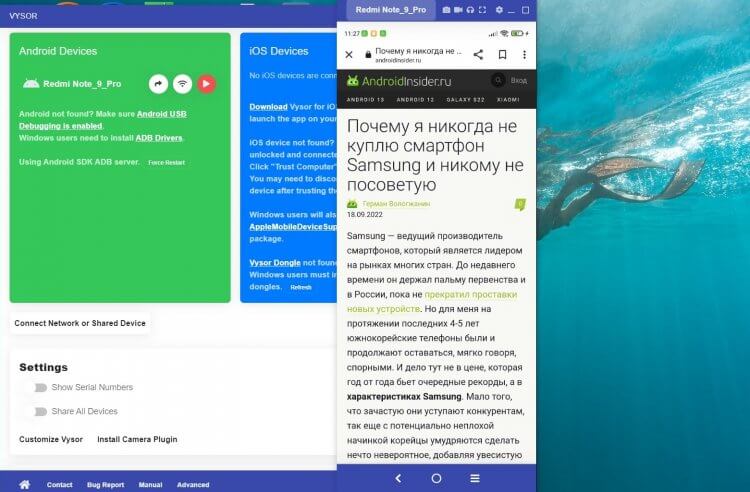
Obrazovku smartphonu můžete také zobrazit na počítači.
Další možností využití dotyčné dvojice zařízení je vysílání obrazovky telefonu. V tomto případě nedochází k výměně dat, ale pouze zobrazování obrázků na monitoru počítače. K připojení budete potřebovat pomocný software. Použil jsem například aplikaci Vysor, která je dostupná na PC i telefonu:
- Spusťte program na obou zařízeních.
- V nastavení telefonu povolte ladění USB a instalaci aplikací.
- Připojte svůj smartphone k počítači pomocí kabelu USB.
- Na obrazovce mobilního zařízení potvrďte ladění pomocí vybraného počítače.
- Klikněte na tlačítko Přehrát v aplikaci Vysor na vašem počítači.
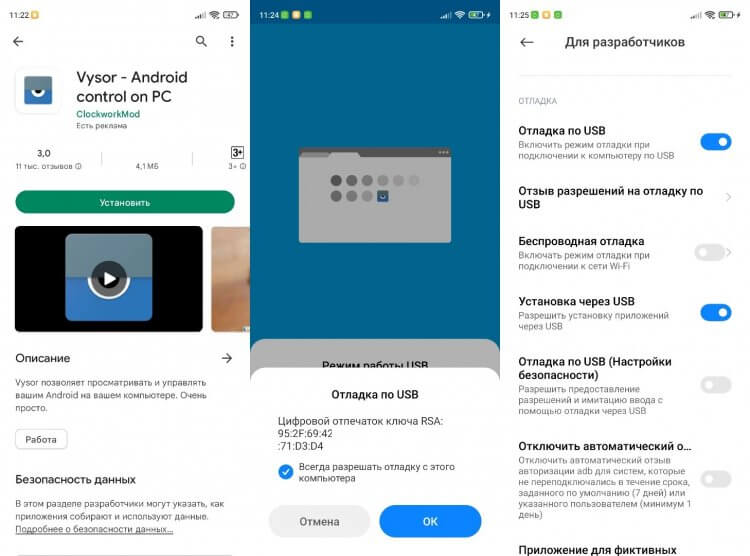
V případě potřeby můžete obrázek zobrazit přes Wi-Fi
Pokud jsou splněny všechny požadavky, obrázek se zobrazí na obrazovce počítače. Na svém smartphonu budete moci sledovat veškeré aktivity prováděné, ať už jde o sledování videí nebo používání mobilních aplikací.
Připojte počítač k internetu prostřednictvím telefonu
Můžete také použít spárování dvou zařízení distribuovat internet z telefonu do notebooku. To bude užitečné, pokud máte problémy s domácím poskytovatelem internetu. Chcete-li se v tomto případě připojit, stačí v nastavení telefonu aktivovat možnost „Přístupový bod Wi-Fi“, poté bude mobilní zařízení počítačem rozpoznáno jako router.

Před aktivací přístupového bodu nezapomeňte vypnout Wi-Fi na distribučním zařízení
Sdílejte internet z telefonu do počítače Je to možné i pomocí drátové metody, o které jsme mluvili poměrně nedávno. Podívejte se na tuto možnost, abyste se dozvěděli o všech nuancích a problémech připojení, se kterými se můžete setkat.
Telefon se nepřipojí k počítači
Navzdory skutečnosti, že všechny diskutované možnosti párování jsou poměrně jednoduché, někteří uživatelé mají stále problémy s připojením. Pokud váš Počítač nevidí telefon přes USB, pak důrazně doporučuji přečíst si tento materiál. Nyní dám několik doporučení při použití jiných metod párování.
⚡ Přihlaste se k odběru Androidinsider na Pulse Mail.ru, abyste jako první dostávali novinky ze světa Androidu
Pokud se tedy připojujete přes Wi-Fi, musíte se ujistit, že obě zařízení používají stejnou bezdrátovou síť. Pokud jste k nastavení párování použili software třetí strany, musíte se také ujistit, že jsou udělena všechna požadovaná oprávnění.
Věci jsou trochu složitější, když používáte software k vysílání obrazovky telefonu. V tomto případě je třeba zkontrolovat zařazení Ladění USB, který je k dispozici v části nastavení „Pro vývojáře“. Je vhodné povolit všechny funkce související s laděním, včetně instalace aplikací a pokročilých možností přístupu při připojení přes Wi-Fi.














